Jak automatycznie przełączać slajdy w PowerPoint 365

Samouczek pokazujący, jak ustawić automatyczne odtwarzanie prezentacji w Microsoft PowerPoint 365 poprzez ustawienie czasu przełączania slajdów.
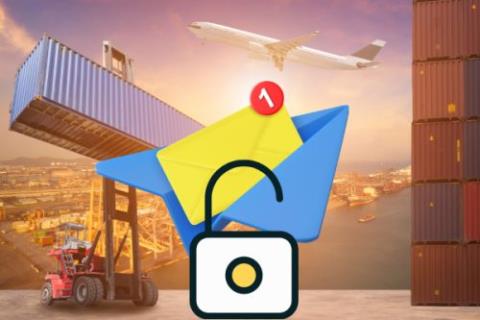
Czy spotykasz się z powtarzającymi się atakami hakerskimi na Twoją skrzynkę odbiorczą za pośrednictwem phishingowych adresów URL, złośliwych załączników i zagrożeń w chmurze? Czy słyszałeś o Mimecast dla programu Outlook do zaawansowanej ochrony poczty e-mail, ale nie wiesz, jak go używać? Trafiłeś we właściwe miejsce!
Rośnie liczba zagrożeń danych osobowych i biznesowych związanych z pocztą e-mail. Jest to najbardziej przystępny, niedrogi i cieszący się dużym powodzeniem tryb, który hakerzy uwielbiają stosować przeciwko swoim celom.
Profesjonaliści, osoby prywatne i firmy polegają na narzędziach innych firm do blokowania zagrożeń hakerskich opartych na poczcie e-mail. Takie narzędzia są wyposażone w rozbudowaną inteligencję w zakresie bezpieczeństwa cybernetycznego i funkcje odporne na ataki hakerskie. W ten sposób te narzędzia pomagają trzymać hakerów na dystans.
Jednym z takich popularnych narzędzi jest Mimecast. Różne rozmiary i typy firm, w tym profesjonaliści i ważne osoby, używają tego narzędzia do ochrony swoich danych podczas korzystania z wiadomości e-mail w Internecie lub w aplikacji komputerowej, takiej jak Microsoft Outlook.
Jeśli chcesz również chronić swoje dane osobiste i służbowe przed atakami hakerskimi podczas korzystania z wiadomości e-mail i chcesz korzystać z Mimecast, przeczytaj ten artykuł do końca. Artykuł wyjaśni jego funkcje, abyś mógł efektywnie korzystać z narzędzia.
Co to jest Mimecast dla Outlooka?
Mimecast to oprogramowanie zabezpieczające pocztę e-mail, które chroni wiadomości e-mail i załączniki przed atakami hakerskimi na internetowe aplikacje pocztowe i samodzielne oprogramowanie pocztowe.
Zespół ds. analizy bezpieczeństwa danych cyfrowych stojący za tym narzędziem nieustannie bada sieć powierzchniową, głęboką i ciemną w poszukiwaniu najnowszych protokołów hakerów, aby podporządkować sobie system zabezpieczeń poczty e-mail.
Następnie, za pośrednictwem Mimecast, zespół przekazuje najnowsze dane wywiadowcze dotyczące cyberbezpieczeństwa do Twojej aplikacji poczty e-mail, aby dzięki współpracy z Mimecast mogła powstrzymać wszelkiego rodzaju próby włamania się do poczty e-mail.
To narzędzie zabezpieczające pocztę e-mail współpracuje z wieloma klientami poczty e-mail i aplikacjami do wysyłania wiadomości e-mail, w tym z programem Microsoft Outlook. Aplikacja lub wtyczka instalowana w aplikacji Outlook jest znana jako wtyczka Mimecast dla programu Outlook lub wtyczka Mimecast dla programu Outlook.
Funkcje bezpieczeństwa poczty e-mail Mimecast dla programu Outlook
Mimecast dobrze radzi sobie z następującymi lukami w zabezpieczeniach dowolnego klienta poczty e-mail, w tym programu Outlook:
1. Zaawansowane technologicznie kompromisy w zakresie poczty biznesowej lub osobistej
Hakerzy wykorzystują phishing i inne taktyki socjotechniczne, aby narazić na szwank Twoje osobiste i firmowe wiadomości e-mail. Aby pokonać takie ataki i zachować czujność w przypadku włamań do poczty e-mail, Mimecast wdraża oparte na sztucznej inteligencji wykrywanie anomalii i analizę zachowania w celu wykrycia złych aktorów i złośliwych aplikacji ukrytych w wiadomości e-mail.
2. Zbieranie danych uwierzytelniających
Izoluje oparte na przeglądarce aplikacje klienckie poczty e-mail od zwykłych czynności związanych z przeglądaniem. Takie taktyki pomagają uniemożliwić inteligentnym hakerom kopiowanie danych logowania do poczty e-mail poprzez manipulowanie lukami w zabezpieczeniach przeglądarki internetowej.
3. Wykrywanie i niszczenie wiadomości phishingowych
Zaszyfrowany program AI jest zawsze uruchomiony, gdy używasz Mimecast dla programu Outlook na swoim profesjonalnym lub osobistym komputerze. Dlatego po kliknięciu wiadomości e-mail zawierającej łącze do phishingu lub złośliwego oprogramowania udające ważny plik wtyczka Mimecast do programu Outlook automatycznie aresztuje zestaw phishingowy i izoluje go.
Pomaga także wdrożyć surowe zasady firmowej poczty e-mail dla pracowników lokalnych i zdalnych, dzięki czemu pracownicy stają się bardziej ostrożni w zgłaszaniu wiadomości e-mail typu phishing.
4. Atak na łańcuch dostaw

Funkcje bezpieczeństwa poczty e-mail Mimecast dla programu Outlook
Hakerzy mogą skierować kierownictwo Twojej firmy na fałszywą witrynę internetową przypominającą witrynę Twojej firmy. Następnie dyrektorzy wprowadzają swoje dane uwierzytelniające, a hakerzy natychmiast je kradną. Mimecast dla programu Outlook wykorzystuje szereg koncepcji cyberbezpieczeństwa, takich jak poniższe, aby chronić Twoją firmę przed tak poważnymi naruszeniami danych:
5. Załączniki ze złośliwymi zamiarami
Wtyczka Mimecast dla programu Outlook zawiera szereg systemów cyberbezpieczeństwa, które chronią Twoje działania związane z pocztą e-mail w programie Outlook przed złośliwymi załącznikami. Po pierwsze, wykorzystuje swoją rozbudowaną zawartość informacyjną na temat ochrony przed hakerami poczty e-mail wśród użytkowników. Tworzy również ćwiczenia i symulacje zagrożeń, aby sprawdzić poziom gotowości Ciebie i Twojego zespołu do powstrzymania złośliwych załączników.
Ponadto narzędzie do ochrony poczty e-mail wykorzystuje sztuczną inteligencję do szybkiego analizowania załącznika przed kliknięciem go, aby go pobrać, i wyświetlania powiadomienia, że załącznik jest złośliwy.
6. Postępowanie w przypadku zachowania niezgodnego z przepisami
Mimecast dla programu Outlook zawsze monitoruje każdego, kto używa programu Outlook lub aplikacji internetowej do wysyłania wiadomości e-mail z konta firmowego. Jeśli zauważy jakąkolwiek anomalię w zachowaniu wysyłania wiadomości e-mail przez dowolnego członka zespołu, automatycznie zatrzymuje wiadomość e-mail przed dotarciem do miejsca docelowego.
Wysyła również powiadomienie do Ciebie lub innych interesariuszy, aby można było zapobiec takim działaniom w przyszłości.
Pobierz Mimecast dla Outlooka
Mimecast oferuje 30-dniową bezpłatną wersję próbną do zastosowań osobistych i biznesowych. Nie musisz wpisywać danych karty kredytowej ani debetowej, aby korzystać z bezpłatnego okresu próbnego.
Jednak dostęp próbny zależy od uznania zespołu programistów Mimecast. Możesz przejść do portalu Rozpocznij bezpłatną wersję próbną , aby poprosić o 30-dniowy bezpłatny dostęp do wersji próbnej. Aby poprosić o bezpłatny dostęp, musisz wypełnić formularz z poświadczeniami zawodowymi, takimi jak służbowy/szkolny adres e-mail.
Jeśli zespół udzieli Ci dostępu, przeprowadzi Cię przez proces tworzenia danych logowania do wtyczki Mimecast dla programu Outlook. Upewnij się, że korzystasz z tego samego adresu e-mail na komputerze z programem Outlook i w aplikacji internetowej, aby uzyskać dostęp do osobistych lub służbowych wiadomości e-mail.
Po utworzeniu zabezpieczonego konta w Mimecast wykonaj następujące kroki, aby pobrać Mimecast dla programu Outlook:
Otóż to! Masz teraz dostęp do aplikacji Mimecast dla programu Outlook w celu zapewnienia bezpieczeństwa poczty e-mail i wsparcia w zakresie odporności na potrzeby biznesowe lub osobiste.
Mimecast dla funkcji programu Outlook
Wtyczka Mimecast dla programu Outlook jest bramą do wszystkich funkcji Mimecast bezpośrednio w aplikacji Outlook dla systemu Windows. Wszystkie jego funkcje są dostępne na dwóch wstążkach Mimecast dla programu Outlook. Te menu wstążki są wymienione poniżej:
Główna wstążka Mimecast

Główna wstążka Mimecast (Zdjęcie: dzięki uprzejmości Mimecast)
Główna wstążka dla Mimecast zapewnia opcje bezpieczeństwa poczty e-mail dla wszystkich potrzeb poczty e-mail. Jego funkcje i polecenia są wymienione poniżej:
Wstążka Mimecast wiadomości

Wiadomość Mimecast Ribbon (Zdjęcie: dzięki uprzejmości Mimecast)
Wstążka Message Mimecast służy do zabezpieczania wiadomości e-mail w przypadku faktycznie wysyłanych wiadomości, które są opisane poniżej:
Jak korzystać z usługi Mimecast dla programu Outlook w celu ochrony poczty e-mail
Oto kilka podstawowych funkcji, których musisz się nauczyć, aby stać się zaawansowanym użytkownikiem wtyczki Mimecast dla programu Outlook:
1. Blokowanie nadawców

Blokowanie nadawców (zdjęcie: dzięki uprzejmości Mimecast)
Korzystając z tej funkcji, możesz zapobiegać przedostawaniu się wiadomości phishingowych i spamu do Twojej skrzynki odbiorczej. W menu wstążki Mimecast kliknij opcję Zablokuj nadawcę w sekcji poleceń bramy poczty e-mail.
Następnie wtyczka wyświetli dwie opcje: Adres nadawcy i Domena nadawcy. Podejmij decyzję tutaj w zależności od wartości domeny nadawcy dla Twojej firmy i zablokuj preferowaną opcję.
2. Zgłaszanie phishingu lub spamu

Zgłaszanie phishingu lub spamu (Zdjęcie: dzięki uprzejmości Mimecast)
Jeśli jakieś przychodzące wiadomości e-mail zostały zidentyfikowane jako spam lub phishing, spróbuj wykonać te czynności w menu wstążki Mimecast:
Aplikacja Mimecast for Outlook przeniesie wiadomość e-mail do folderu wiadomości-śmieci programu Microsoft Outlook. Adres e-mail zostanie również automatycznie dodany do listy zablokowanych nadawców w programie Outlook. Co więcej, Mimecast Security Team otrzyma również kopię wiadomości e-mail, aby przeanalizować zagrożenie i zapobiec podobnym próbom hakowania w przyszłości.
3. Wyślij bezpieczną wiadomość
Ochrona poufnych projektów, tajemnic handlowych, szkiców szkieletowych i innej własności intelektualnej jest bardzo potrzebna w biznesie i dziedzinach zawodowych. Jednak przychodzi czas, kiedy musisz wysłać poufne informacje pocztą e-mail do zewnętrznych kontaktów spoza domeny poczty e-mail.
W takich sytuacjach użyj funkcji Mimecast dla programu Outlook Wyślij bezpieczną wiadomość. Nie ujawnia poufnych treści, wysyłając je na serwer e-mail zewnętrznego współpracownika. Zamiast tego Mimecast wdraża wiadomość e-mail w portalu Mimecast Secure Messaging.
Następnie wysyła powiadomienie do zewnętrznego współpracownika, że wiadomość e-mail czeka na przejrzenie. W związku z tym nikt nie może prześledzić go z serwerami poczty e-mail innych firm w celu wyodrębnienia danych z poufnego pliku biznesowego.
Aby korzystać z tej funkcji zabezpieczeń poczty e-mail nowej generacji, utwórz wiadomość e-mail w zwykły sposób w programie Outlook.
Teraz kliknij przycisk Wyślij bezpiecznie na wstążce Mimecast w sekcji Bezpieczeństwo. Następnie ustaw definicję bezpiecznego przesyłania wiadomości i kliknij Wyślij.
4. Konwersja dokumentów

Konwersja dokumentów (zdjęcie: dzięki uprzejmości Mimecast)
Ta funkcja umożliwia bezpośrednią konwersję załączników wiadomości e-mail i innych dokumentów do preferowanego formatu pliku w programie Outlook za pomocą Mimecast.
Na wstążce Mimecast wiadomości kliknij opcję Konwersja dokumentu. Teraz możesz wybierać spośród różnych zasad konwersji dokumentów. Znajdziesz inne opcje zasad konwersji, w tym te:
W tym samym menu dostępna jest również opcja Rozłóż i połącz załączniki, aby oczyścić przychodzące wiadomości e-mail przed przekazaniem ich komuś, kto nie potrzebuje załącznika do wiadomości e-mail oprócz tekstu wiadomości e-mail.
Wniosek
Teraz wiesz, czym jest wtyczka Mimecast dla programu Outlook. Nauczyłeś się również, jak pobrać Mimecast dla programu Outlook i używać go do zabezpieczania wiadomości e-mail przed próbami hakowania.
Następnie dowiedz się więcej o kompleksowym szyfrowaniu Gmaila .
Samouczek pokazujący, jak ustawić automatyczne odtwarzanie prezentacji w Microsoft PowerPoint 365 poprzez ustawienie czasu przełączania slajdów.
Zestawy stylów mogą natychmiast nadać całemu dokumentowi wypolerowany i spójny wygląd. Oto jak używać zestawów stylów w Wordzie i gdzie je znaleźć.
Wymuś monit w Microsoft Excel dla plików Office 365 informujący o otwarciu jako tylko do odczytu za pomocą tego przewodnika.
Pokazujemy, jak łatwo wyeksportować wszystkie kontakty z Microsoft Outlook 365 do plików vCard.
Dowiedz się, jak włączyć lub wyłączyć wyświetlanie formuł w komórkach w Microsoft Excel.
Dowiedz się, jak zablokować i odblokować komórki w Microsoft Excel 365 za pomocą tego poradnika.
Często zdarza się, że opcja Spam jest wyszarzona w Microsoft Outlook. Ten artykuł pokazuje, jak sobie z tym poradzić.
Poradnik pokazujący, jak importować slajdy z innego pliku prezentacji Microsoft PowerPoint 365.
Dowiedz się, jak stworzyć makro w Wordzie, aby ułatwić sobie wykonywanie najczęściej używanych funkcji w krótszym czasie.
Pokazujemy, jak włączyć lub wyłączyć opcje schowka widocznego w aplikacjach Microsoft Office 365.




